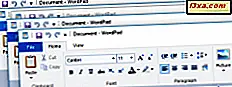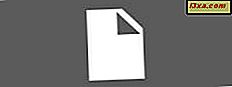
Zeer weinig mensen weten dat er voor elk bestand dat op uw computer is opgeslagen, een reeks metagegevens is gekoppeld, die informatie geeft over de bron, de auteur en andere belangrijke details, afhankelijk van het type. In dit artikel ga ik metadata bespreken, wat het is en hoe het kan worden gebruikt. Daarna zal ik ingaan op het toevoegen, verwijderen en onderhouden van metadata voor uw bestanden. De procedures zijn van toepassing op elke versie van Windows.
Wat zijn bestandsmetadata?
Metadata is informatie die in bijna elk type bestand is opgeslagen. Het kan uw naam, de naam van uw bedrijf of organisatie, de naam van uw computer, de naam van de netwerkserver of het station waar u het bestand hebt opgeslagen, gepersonaliseerde opmerkingen en de namen en tijden van eerdere documentauteurs, revisies of versies bevatten.
Deze gegevens kunnen nuttig of schadelijk voor u zijn, afhankelijk van de situatie. Als u bijvoorbeeld de verschillende auteurs van een bestand wilt volgen, kan het goed zijn, maar als u de verschillende auteurs van een bestand wilt verbergen, kan dit slecht zijn. Als u in juridische zaken werkt of gewoon privacy wenst te behouden, kunt u voorzichtig zijn met het verwijderen van zoveel mogelijk gegevens, omdat metadata het bestand zullen volgen als u een kopie ervan met iemand anders deelt.
Metadata kunnen ook heel nuttig zijn, vooral bij het zoeken in Windows en andere besturingssystemen. Als uw verzameling foto's bijvoorbeeld goed onderhouden metadata heeft, dan is het heel eenvoudig om een bepaalde foto die u hebt gemaakt, op een bepaalde locatie op een zeer specifieke dag, te doorzoeken met een specifieke camera.
Om het concept te vereenvoudigen, kunt u metadata beschouwen als de beschrijving van een bestand. De beschrijving kan van alles zijn en kan allerlei soorten gegevens bevatten die het bestand beschrijven: het type, de grootte, wie het heeft gemaakt, wanneer, met wat, enzovoort.
Hoe metadata toe te voegen en te bewerken, in Windows
De meeste bestanden hebben een soort metadata, maar het is vaak moeilijk om het te wijzigen zonder een speciale software van derden te gebruiken. Microsoft Office-bestanden, zoals die gemaakt door Microsoft Word, Excel en Powerpoint, hebben echter metadatavelden die vrij eenvoudig kunnen worden gewijzigd. Om te beginnen, om de metadata van een van deze bestanden te openen en te bekijken, rechtsklik of houd ingedrukt. Ga naar de onderkant van het rechtsklikmenu en klik of tik op Eigenschappen . U kunt ook het bestand selecteren en vervolgens op ALT + Enter op uw toetsenbord drukken.
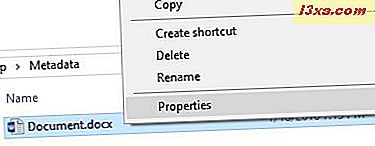
Hierdoor worden de eigenschappen van het bestand weergegeven, maar ga je gang en ga je naar het tabblad Details om in de kern van de metadata te komen. Zodra u op het tabblad Details bent, kunt u door een overvloed aan gegevens over het bestand bladeren: alles van wie het heeft geschreven, wanneer het is gemaakt of gewijzigd, of zelfs hoeveel woorden erin staan.
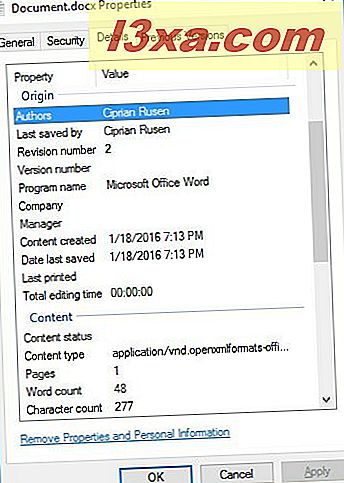
Sommige van deze velden zijn iets dat u kunt bewerken, maar veel ervan zijn in steen gebeiteld. Om eerlijk te zijn, zijn veel van de velden die niet kunnen worden bewerkt, die harde feiten zoals het aantal woorden en pagina's of de dag waarop het bestand is gemaakt. Verschillende kunnen echter worden bewerkt, zoals de velden titel, onderwerp, tags, categorieën, opmerkingen en auteurs. Klik of tik hiertoe rechts van het veld dat u wilt bewerken en typ. Als u liever hebt dat deze velden blanco zijn, verwijdert u alles wat erin is geschreven. Als u klaar bent, klikt u op OK onderaan in het venster Eigenschappen .
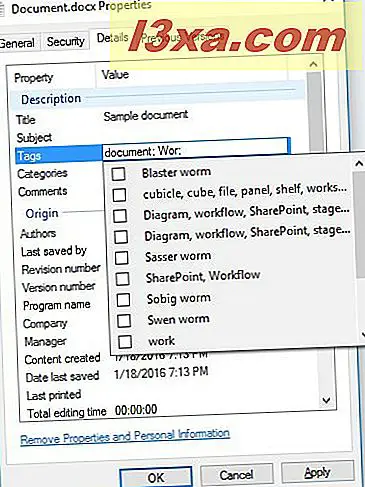
Hoe verwijder ik metadata uit een bestand, in Windows
Als u alleen alle metadata wilt verwijderen die u kunt, is er een eenvoudige manier om dit te doen. Ga naar de onderkant van het tabblad Details en klik of tik op "Eigenschappen en persoonlijke informatie verwijderen".
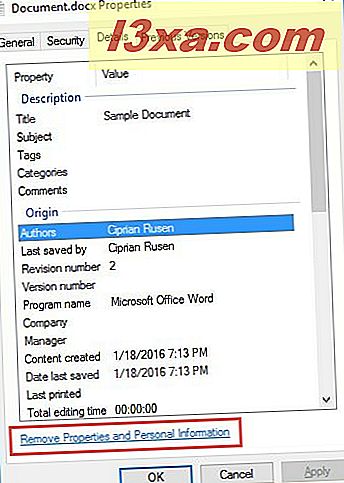
Het venster Eigenschappen verwijderen wordt weergegeven. Het geeft je twee opties om metadata uit het bestand te verwijderen: de eerste zal een kopie van het bestand maken met alle mogelijke eigenschappen verwijderd, terwijl de tweede je toestaat om te kiezen welke eigenschappen je uit de metadata van het bestand wilt verwijderen. Kies wat u wilt doen en vink de selectievakjes aan van de specifieke gegevens die u wilt verwijderen als u de tweede optie kiest. Houd er rekening mee dat als u de tweede optie gebruikt, u de metagegevens permanent in het oorspronkelijke bestand verliest, dus pas op als de gegevens waardevol voor u zijn.

Om uw instellingen toe te passen, klikt of tikt u op OK in het venster Eigenschappen verwijderen en vervolgens in het venster Eigenschappen van het bestand.
Metagegevens voor foto's
Foto's en andere typen afbeeldingsbestanden bevatten bijzonder interessante gegevens, waaronder een verscheidenheid aan fotospecifieke velden, waaronder een tijdstempel van wanneer de foto daadwerkelijk werd genomen. Dit specifieke stukje metadata kan cruciaal zijn om bij te houden en op te letten, voor het geval je niet wilt dat mensen weten waar en wanneer je een foto hebt gemaakt. Deze metagegevens kunnen worden verwijderd uit de meeste afbeeldingsindelingen op de manier die eerder is beschreven voor Microsoft Office-bestanden.
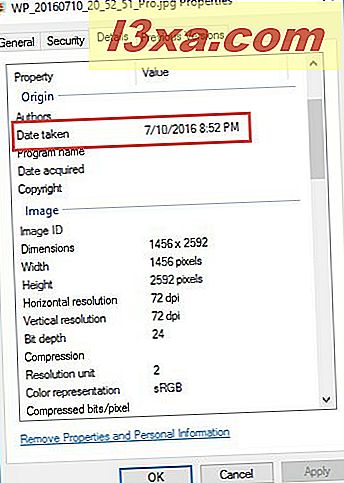
Andere coole informatie in de metadata voor afbeeldingsbestanden omvat de details van de camera die werd gebruikt om het te nemen en de instellingen die werden gebruikt: de ISO-snelheid, de belichtingstijd, de brandpuntsafstand, de flitsmodus enzovoort. Dit kan geweldig zijn voor trackingdoeleinden of gewoon om de kwaliteit van gemaakte foto's te vergelijken met de kwaliteit van de camera die ze heeft gemaakt.

Hoe metadata te onderhouden
De metagegevens van een bestand kunnen worden bijgewerkt vanuit het hulpprogramma dat u hebt gebruikt om het te maken. Voor documenten kunt u Microsoft Office gebruiken om informatie toe te voegen die u bij uw documenten wilt bewaren, bijvoorbeeld de auteur. Voor foto's is het nog eenvoudiger. U kunt een hulpmiddel zoals Fotogalerie gebruiken en nuttige metagegevens toevoegen aan uw afbeeldingenverzameling. We hebben enkele goede zelfstudies die laten zien welke gegevens kunnen worden toegevoegd en hoe:
- Hoe mensen in foto's te taggen met Windows Photo Gallery
- Tags en bijschriften voor uw afbeeldingen bewerken in Windows Fotogalerie
- Afbeeldingen beoordelen en markeren in Windows Fotogalerie
Last but not least, u kunt de metadata van een bestand bijwerken door de eigenschappen ervan aan te passen, zoals getoond in de vorige secties van deze handleiding.
Wat zijn metadata voor jou waard?
Metadata kunnen handig zijn als u details over specifieke bestanden wilt behouden. Niet iedereen wil dat soort gegevens worden gedeeld, dus wees waakzaam over welke informatie in een bestand wordt opgeslagen voordat u het naar iemand anders verzendt. Waar sta je met betrekking tot metadata? Wilt u het uit de meeste van uw bestanden verwijderen of wilt u het opslaan en verbeteren?